 Profil mit Fotobanner auf hübschen
Profil mit Fotobanner auf hübschen
Mal unter uns, die Facebook Oberfläche ist nicht wirklich schön. Sie ist eher funktionell und schlicht gehalten, was manch einer mag. Andere vermissen die Möglichkeit, zumindest die Profilseite ein klein wenig individueller gestalten zu können. Diese Änderungen am Facebook Profil sind nach wie vor nur sehr eingeschränkt und meist auch nur durch externe Anwendungen möglich.
Eins dieser externen Programme erfreut sich gerade wachsender Beliebtheit, was ich an den automatisch generierten “XY verwendet jetzt nun das neue …Programm” Einträgen in meiner Startseite sehen konnte.
Was ist das nun für eine Anwendung, wie funktioniert die und was macht die? Auf der Profilseite sind 5 Photo-Kästchen und diese Anwendung macht nun nichts anderes, als ein Bild in 5 Teile zu zerlegen und im Profil auf die 5 Photo-Kästchen zu verteilen – einfach gesagt.
Das Ganze nun mal Schritt für Schritt.
 Die Anwendung Profilbanner, die damit wirbt kostenlos zu sein, ist zu finden unter der Adresse:
Die Anwendung Profilbanner, die damit wirbt kostenlos zu sein, ist zu finden unter der Adresse:
http://apps.facebook.com/profilbanner-deutsch/
Auf der Startseite sind links Kategorien angezeigt, in der Mitte werden Beispiele für die Profilseite gezeigt. Diese Beispiele können sofort übernommen und in das eigene Profil automatisch eingepasst werden. Ebenso ist es möglich, ein eigenes Bild, oder Photo, hoch zu laden. Das habe ich probiert.
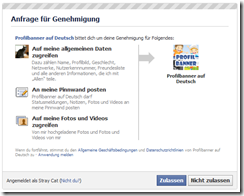 Ich habe die Funktion “Eigene Grafik hochladen” genutzt und sollte daraufhin erst einmal den Zugriff auf meine Daten zu lassen. Bei seriösen Anwendungen habe ich im Grunde nichts gegen ein Zugreifen auf die Informationen, die ich eh schon teile. Ich habe aber doch etwas dagegen, dass Pinnwandeinträge automatisch im Hintergrund statt finden, ohne dass ich selber darauf Einfluss nehmen kann.
Ich habe die Funktion “Eigene Grafik hochladen” genutzt und sollte daraufhin erst einmal den Zugriff auf meine Daten zu lassen. Bei seriösen Anwendungen habe ich im Grunde nichts gegen ein Zugreifen auf die Informationen, die ich eh schon teile. Ich habe aber doch etwas dagegen, dass Pinnwandeinträge automatisch im Hintergrund statt finden, ohne dass ich selber darauf Einfluss nehmen kann.

Mit einem Klick auf Zulassen konnte ich dann ein Photo auf meiner Festplatte suchen und hoch laden. Wer dass auch macht und wirklich eigene Bilder verwendet, sollte das Häkchen setzen bei [_] Mit dem Klick auf Hochladen versicherst Du, dass Du keine Rechte Dritter, also besonders Urheberrechte und das Recht am eigenen Bild, verletzt. Die Grafikdatei darf nicht der Facebook Policy widersprechen.
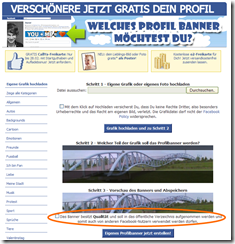
Nach dem Klick auf Hochladen wird man zu ca. 20 Sekunden warten aufgefordert. Das Bild wird geladen und der Bildausschnitt kann noch, wenn nötig, in der horizontalen Ansicht (Schritt 2) angepasst werden. In Schritt 3 wird eine Vorschau des Banners gezeigt. Wenn man mit dem Ergebnis zufrieden ist, kann das Banner abgespeichert werden. Wer sein Banner nicht für andere frei geben will, solle kein Häkchen setzen bei [_] Das Banner besitzt Qualität und soll in das öffentliche Verzeichnis aufgenommen werden und somit auch von anderen Facebook-Nutzern verwendet werden dürfen.

Mit einem Klick auf Eigenes Profilbanner jetzt erstellen! wird das hochgeladene Bild in fünf Teile gestückelt und in das Profil kopiert. Gleichzeitig wird im Hintergrund das Verwenden der Profilbanner-Anwendung ins Profil und auf die Startseite gepostet, damit alle Freunde sehen können, was man da gerade neu verwendet. Ein Klick auf Abbrechen hat allerdings keine Auswirkung auf die Nutzung des Profilbanners. Ich habe auf Abbrechen geklickt und in meinem Profil wurde trotzdem ein Hinweis auf die Nutzung von Profilbanner gepostet.
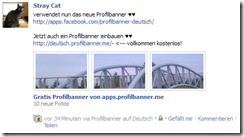
So sah bei mir dann der Eintrag auf der Pinnwand und der Startseite aus.
Wie oben bereits geschrieben, habe ich bei seriösen Anwendungen nichts gegen das automatische Posten, nur wenn ich schon auf Abrechen klicke, sollte auch nichts gepostet werden. Hier fühle ich mich von der Anwendung doch arg veralbert.
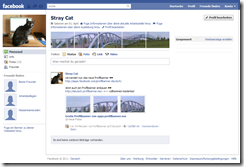 Sei es drum, so sah das Ergebnis in meinem Profil hinterher aus. Die Anwendung macht in meinen Augen einen runden und gelungenen Eindruck. Die Bedienung ist einfach, die Auswahl an zur Verfügung stehenden Bannern ist umfangreich.
Sei es drum, so sah das Ergebnis in meinem Profil hinterher aus. Die Anwendung macht in meinen Augen einen runden und gelungenen Eindruck. Die Bedienung ist einfach, die Auswahl an zur Verfügung stehenden Bannern ist umfangreich.
Praktisch an dieser Anwendung ist, dass die Bilder im Profilbanner bestehen bleiben, selbst wenn die Anwendung wieder gelöscht wird. So hat man zwar die Bilder im Profil, aber die Anwendung kann mit Sicherheit auf keine Informationen oder persönliche Daten aus dem Profil mehr zugreifen.
Die Anwendung lässt sich, wie jede andere Anwendung auch, in viel Schritten wieder löschen. Im ersten Schritt wir unter Konto die Privatsphäre-Einstellung aufgerufen. Links unten auf der Seite ist der Bereich Anwendungen und Webseiten. Hier klickt man nun auf den Link Bearbeite deine Einstellungen für Anwendungen, Spiele und Webseiten.

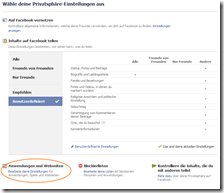
In dem Bereich Anwendungen, die du verwendest werden nun alle Anwendungen aufgelistet. Mit einem Klick auf Einstellungen bearbeiten können diese Anwendungen in ihren Rechten zum Teil beschränkt, oder komplett wieder entfernt werden.
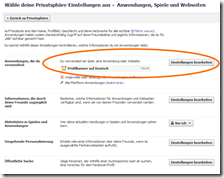
Hinter jeder Anwendung ist der Link Einstellungen bearbeiten und ein x. Wer nun eine Anwendung, hier die Anwendung Profilbanner, wieder entfernen möchte, brauch nur auf das x zu klicken.
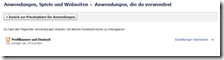
Wer mit Bildbearbeitungsprogrammen keine Erfahrung hat, oder wem es zu lästig ist, ein Bild selber in fünf Teile zu stückeln und ins Profil zu setzen, der kann die Facebook-Anwendung Profilbanner dazu nutzen. Dadurch, dass die Bilder im Profil bleiben, selbst wenn die Anwendung wieder entfernt ist, brauch der Nutzer auch keine Angst vor unberechtigtem Zugriff auf seine Informationen und persönlichen Daten aus dem eigenen Profil zu haben.
Viel Spaß beim testen und wer möchte, darf seine eigenen Profilbanner gerne hier posten um sie anderen mitzuteilen.


 Profil mit Fotobanner auf hübschen
Profil mit Fotobanner auf hübschen![[Buch] Die Ghibliothek wallpaper-1019588](https://m3.paperblog.com/assets/images/300x172-paperblog.gif)